Win8.1公用网络怎么设置成专用网络 Win8.1公用网络如何设置成专用网络
发布时间:2017-07-04 14:48:38 浏览数:
今天给大家带来Win8.1公用网络怎么设置成专用网络,Win8.1公用网络如何设置成专用网络,让您轻松解决问题。
Win8.1公用网络设置成专用网络方法。使用win8.1系统的用户都知道,在网络连接中只有公用网络不能选择其他网络类型,也不能右键更改使用,所以对很多win8爱好者来说用起来也很是不方便,这时候我们要对公用网络转成专用网络来更方便的使用,具体转换教程如下。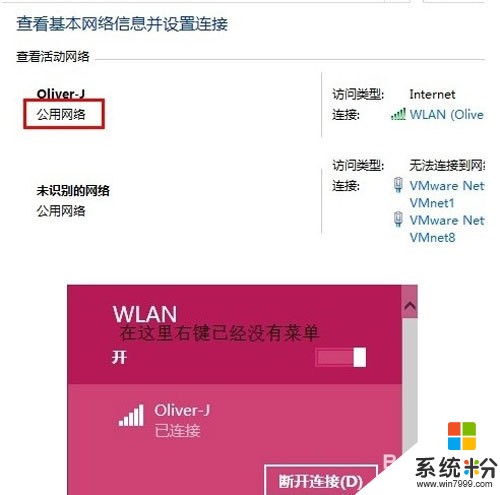
操作步骤:
首先,请成功连接需要更改网络类型的网络(有线/无线)
1. 使用 Win+I 键打开设置菜单,选择右下角的“更改电脑设置”;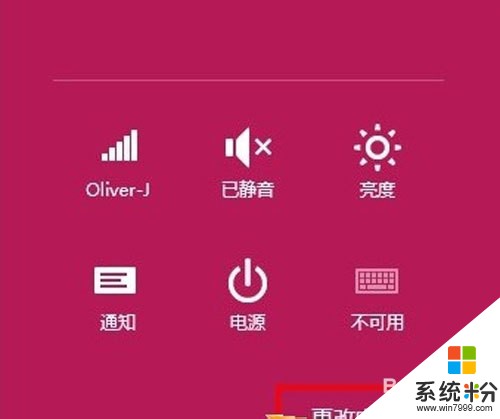
2. 在打开的“电脑设置”中,在左侧选择“网络”;
3. 选择已经连接好并需要更改的网络;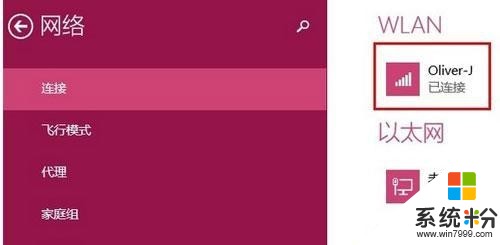
4. 在打开的网络设置中,找到“查找设备和内容”;
此选项“开”,网络类型会变为“专用网络”,如果为“关”,网络类型则为“公用网络”
5. 当“查找设备和内容”为“开”时候,重新打开“网络和共享中心”。
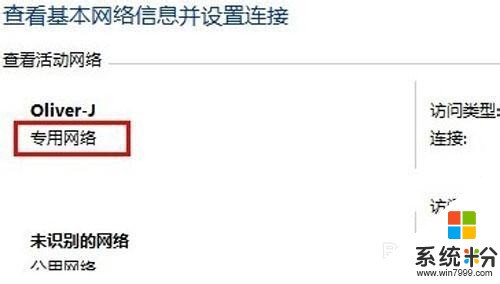
win8.1的操作风格与之前的win7、xp大有不同,所以在使用的过程中比较陌生也是比较正常的,如果需要将公用网络转换成专用网络的话,那么可以按照教程中的方法去试试。
以上就是Win8.1公用网络怎么设置成专用网络,Win8.1公用网络如何设置成专用网络教程,希望本文中能帮您解决问题。